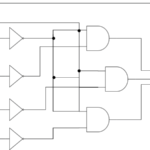Cómo arreglar un lento iPad
Los iPads tienden a ralentizarse con el tiempo sin importar lo poderoso que sean sus sistemas operativos. La gente piensa que sólo los iPads más antiguos se empantanan, pero en realidad, el iPad Air Line y el iPad Air Pro con todas sus últimas tecnologías también se empantanan. No tiene nada que ver con el sistema operativo o la última tecnología. Los iPads, si se usan con frecuencia, se ralentizarán con el tiempo.
Cuando tu aparato se ralentiza, provoca muchos problemas. Por ejemplo, un iPad ralentizado se calentará rápidamente, las aplicaciones no funcionarán correctamente y la batería comenzará a agotarse más rápido de lo habitual. Imagina gastar tanto dinero en un maravilloso dispositivo sólo para ver que crea tales problemas. Bueno, la tecnología funciona así, habrá problemas, pero también habrá soluciones.
Hubo algunos rumores en Internet de que Apple deliberadamente ralentiza sus dispositivos para compensar el tiempo de la batería. En respuesta a estos susurros, Apple aclaró que su desaceleración deliberada de los dispositivos sólo se aplicó a unos pocos iPhones con fines de prueba. Los iPads no se incluyeron en esa fase de prueba, y Apple no tiene la intención de continuar con este procedimiento de prueba de todos modos.
Lo que pasa con los dispositivos de Apple es que rara vez causan problemas, e incluso cuando lo hacen, las soluciones siguen al instante. Hay bastantes maneras fáciles de acelerar tu iPad. Estos métodos no harán que tu iPad sea tan rápido como el nuevo, pero ciertamente ayudarán a que funcione bien.
1. Cerrar las aplicaciones
Considere la posibilidad de cerrar todas las aplicaciones en ejecución en su iPad. Primero, presiona el botón de inicio dos veces y pasa cada una de las aplicaciones hacia arriba para cerrarla. La razón por la cual las aplicaciones podrían estar ralentizando tu sistema operativo es que una o algunas de estas aplicaciones pueden tener problemas de errores. Recuerda que cerrar las aplicaciones mediante el botón de inicio no cierra literalmente estas aplicaciones. Se congelan y no aparecen en tu pantalla, pero siguen funcionando en segundo plano si la función de aplicaciones en segundo plano está activada.
Para poder cerrar estas aplicaciones, es posible que tengas que revisar la función de Actualización de aplicaciones de fondo. Intenta apagarla y mira si el sistema operativo vuelve a su velocidad normal. Si todo ese proceso no tiene ningún impacto y entonces es posible que tengas que averiguar la aplicación singular que está causando problemas. Lo mejor que puedes hacer es ir a tu App Store y ver si alguna aplicación requiere ser actualizada. Actualiza la aplicación y luego reinicia tu iPad. Tu iPad comenzará a funcionar bien.
2. Actualiza tu iOS
Los usuarios de Apple reconocen el hecho de que una nueva actualización de software a veces causa problemas en su dispositivo que funciona perfectamente. Lo que no entienden es que ignorar la actualización del iOS puede tener consecuencias adversas. Una de las principales razones por las que los iPads y los iPhones se ralentizan es que se ejecutan en un iOS más antiguo incluso cuando la nueva actualización está disponible.
La ciencia detrás de una actualización de software es abordar los problemas que ocurren en la versión anterior. No se puede negar que una nueva actualización del iOS crea nuevos problemas. Sin embargo, estos problemas comienzan a establecerse automáticamente a medida que el nuevo iOS madura. Por lo tanto, ignorar una nueva actualización del iOS puede ralentizar tu dispositivo. La solución más simple para resolver este problema es actualizar tu iPad tan pronto como llegue la nueva actualización. Puedes comprobar una nueva actualización por:
1. Ir a los ajustes .
2. Pulse sobre la opción General.
3. Ahora pulse sobre la opción Actualización del software . Verá la opción Nueva actualización disponible si se está ejecutando en el antiguo iOS.
4. Actualiza tu iPad descargándolo e instalándolo.